Учетные записи в ДС
Чтобы начать использовать Discord , вам сначала нужно создать и настроить учетные записи в дс. Эта учетная запись позволит вам использовать Discord в предпочитаемом вами веб-браузере и быстро начать поиск сообществ по вашим любимым интересам. Затем вы можете настроить способ уведомления об активности в этих сообществах, чтобы всегда быть в курсе событий. Хотя этот процесс относительно прост, в этой статье он будет объяснен, чтобы вы могли быстро приступить к работе. Получите максимальную отдачу от своего облачного сервера VPS , присоединившись к одному из множества технических серверов Discord!
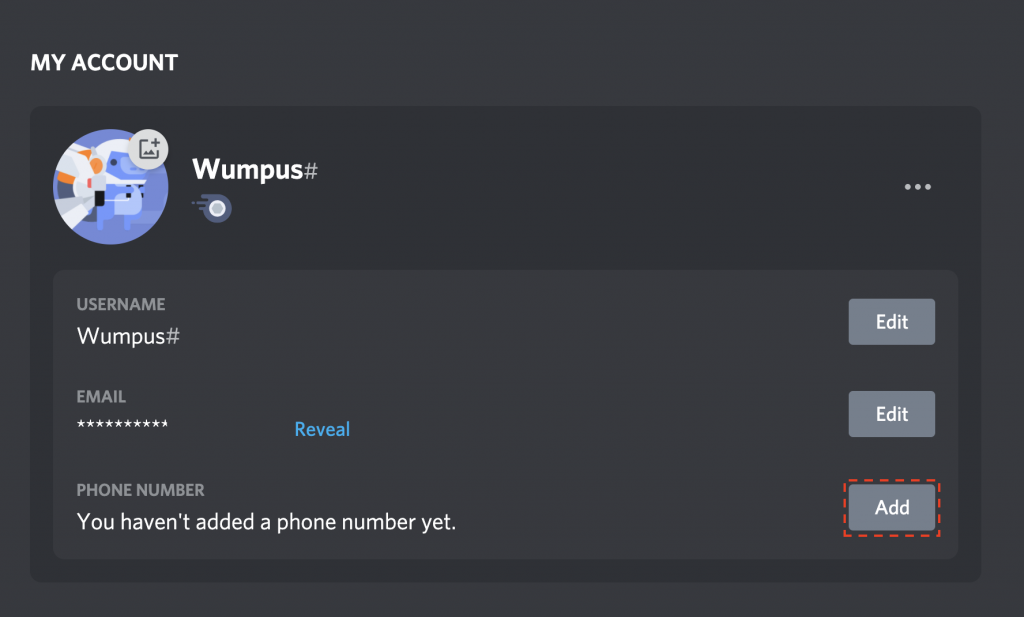
Создание учетной записи Discord
- Зайдите на discordapp.com .
- Нажмите «Открыть Discord» в браузере .
- Введите имя пользователя, которое хотите использовать, и щелкните стрелку .
- Заполните капчу , как указано.
- Появится всплывающее окно, в котором вы сможете начать с создания нового сервера или пропустить вперед, чтобы завершить создание своей учетной записи. Щелкните Пропустить .
- Затем Discord попросит вас подтвердить и защитить свою учетную запись, введя адрес электронной почты и установив пароль . Когда закончите, нажмите Заявить права на учетную запись .
- Появится всплывающее окно со ссылкой для загрузки настольного приложения Discord, нажмите X , чтобы пропустить это сейчас.
- Чтобы завершить процесс создания учетной записи, войдите в свою учетную запись электронной почты и найдите электронное письмо с подтверждением . Нажмите на ссылку в этом письме, чтобы подтвердить свою новую учетную запись Discord.
Поздравляем, вы создали учетную запись Discord!
Управление списком друзей Discord
Хотя большинство пользователей Discord взаимодействуют через серверы Discord, также можно настроить список контактов или список друзей в Discord. Этот список позволяет вам взаимодействовать с другими пользователями с помощью прямых сообщений и голосовых или видеозвонков.
- Чтобы добавить друга в Discord, нажмите кнопку « Добавить друга» в верхней части домашней страницы Discord.
- Далее вам будет предложено ввести имя пользователя. Это имя пользователя будет DiscordTag друга, которого вы хотите добавить.
DiscordTag — это имя пользователя, за которым следует символ # и ряд случайных чисел, и его можно увидеть в левом нижнем углу интерфейса Discord.
Вы также можете найти DiscordTag, щелкнув изображение профиля пользователя, которого хотите добавить в друзья. Это приведет вас на страницу их профиля, на которой будет отображаться DiscordTag. На странице профиля также есть кнопка «Отправить запрос на добавление в друзья», которую можно нажать, чтобы напрямую отправить запрос на добавление в друзья.
- После того, как вы ввели DiscordTag, который хотите добавить, нажмите «Отправить запрос на добавление в друзья».
- После того, как другой пользователь примет ваш запрос на добавление в друзья, он появится в вашем списке друзей.
Поздравляем, теперь вы знаете, как добавлять друзей в Discord!
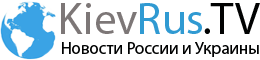
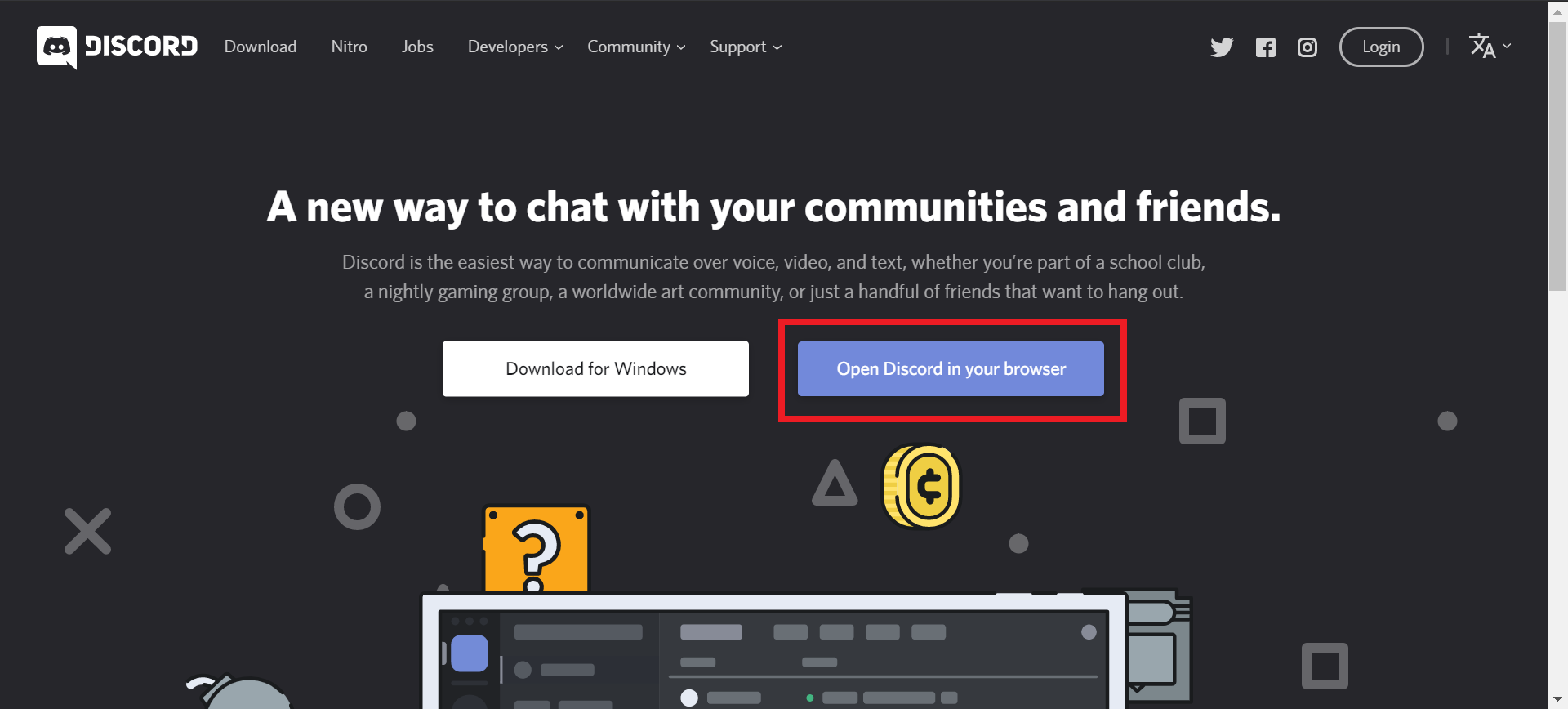
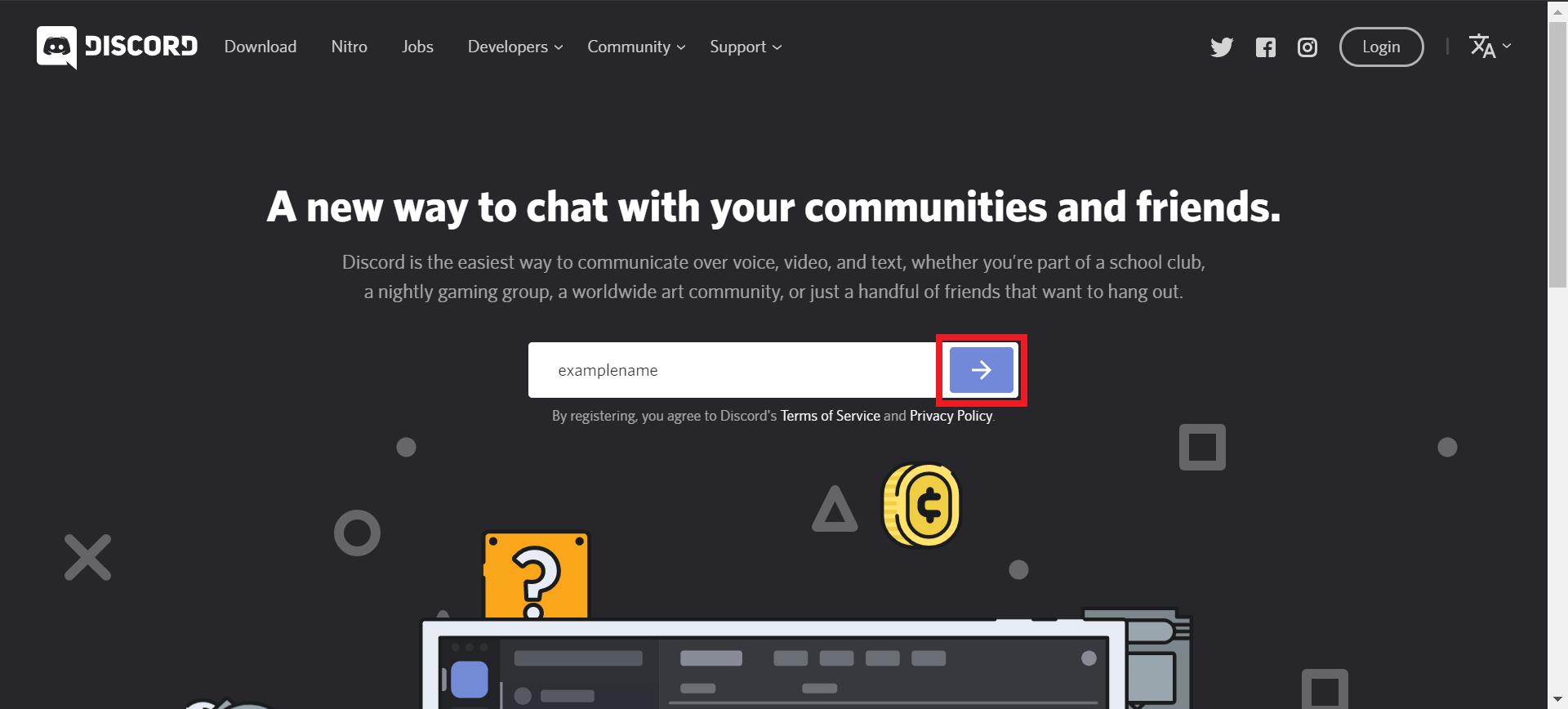
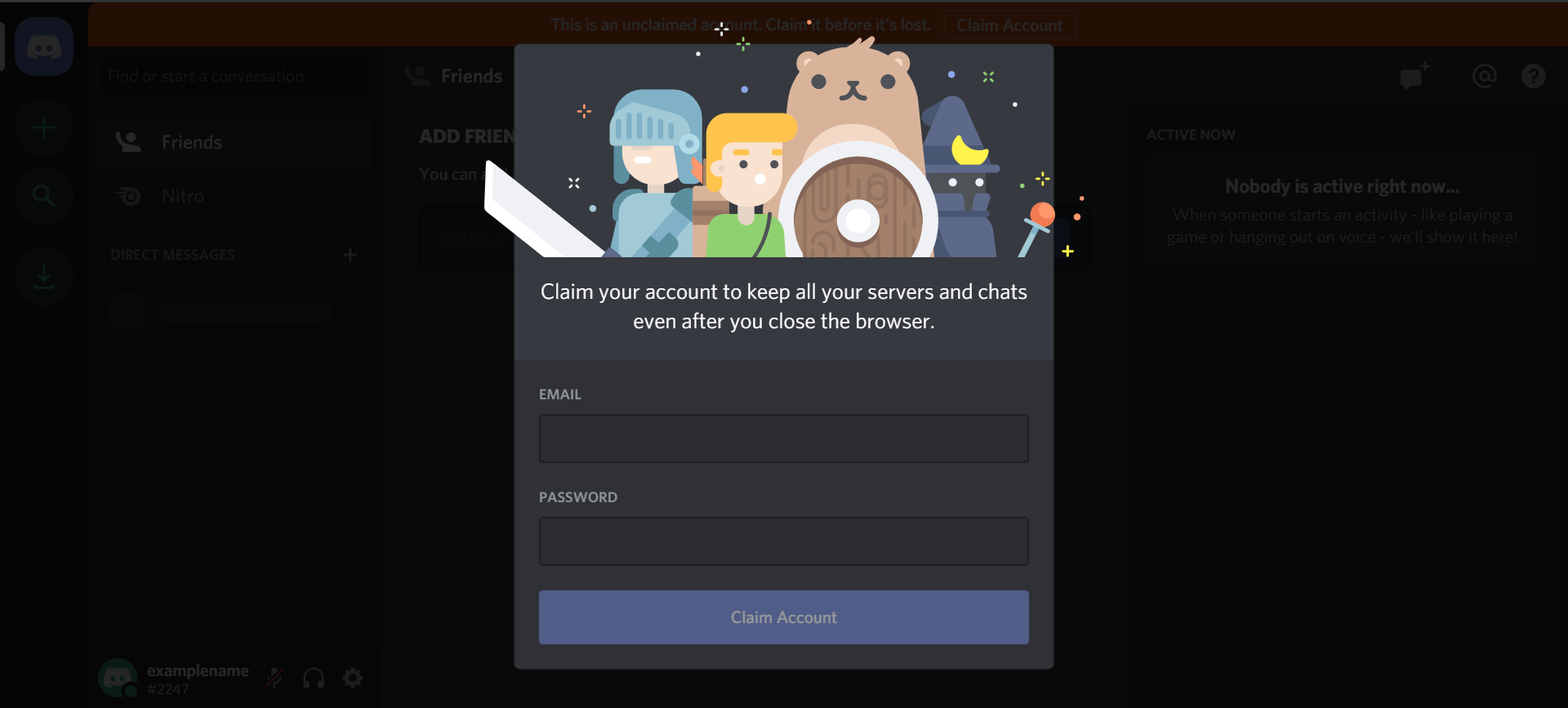
Свежие комментарии